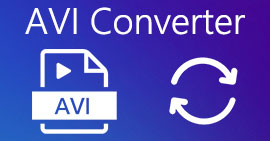在 MacOS/Windows/Linux 上輕鬆將 AVI 轉換為 MP4 [2025]
AVI,即音訊視訊交錯格式,是由微軟首創的一種多媒體容器格式。它以能夠將音訊和視訊資料儲存在一個檔案中,從而實現同步播放而聞名。目前,它被廣泛應用於各種應用,尤其是在影片編輯和儲存領域。然而,這種格式的檔案體積往往較大,並且經常面臨與現代設備和串流媒體平台的兼容性問題。
MP4 則完全相反。這種格式壓縮率更高,檔案體積更小。此外,在相容性和靈活性方面,這種格式也佔據主導地位。它被廣泛使用,並受到各種設備和平台的支援。因此,用戶傾向於將他們的影片轉換為 AVI轉MP4。因此,如果您面臨相同的問題並正在尋找可靠的轉換工具,請繼續閱讀本文。

第 1 部分:在 MacOS 和 Windows 上將 AVI 轉換為 MP4 [快速且無損]
如果您正在尋找一種在 Windows 或 macOS 上將 AVI 快速無損轉換為 MP4 的方法,那麼您可以使用的最佳轉換工具是 FVC 精選 視頻轉換大師。該工具以能夠轉換任何視訊格式(如 AVI)而聞名,因為它支援幾乎 1000 多種輸入和輸出格式。
在無損壓縮方面,這款功能齊全的轉換工具可確保您的影片保留其原始質量,同時減少檔案大小,以便於儲存和播放。它還提供 GPU 加速,從而加快轉換速度。此外,該軟體還提供批量轉換功能,使用戶能夠同時處理多個 AVI 文件,從而提高效率。
第1步. 首先,在您的電腦上下載並安裝 FVC 精選的 Video Converter Ultimate。
第2步。現在,匯入要壓縮為 MP4 的 AVI 檔案。之後,點擊 新增檔案 按鈕。
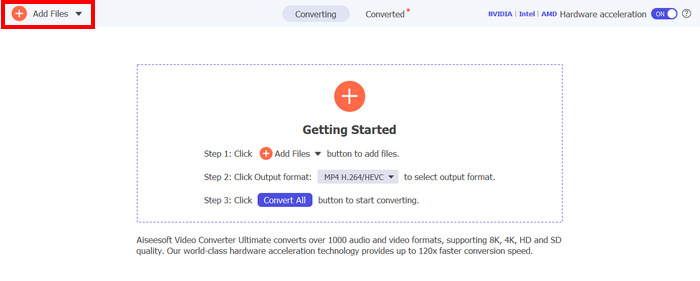
第三步。最後,點擊 輸出格式 下面並轉到 視頻 標籤。從那裡,選擇 MP4 從列表中。選擇後,點擊 全部轉換 按鈕將您的 AVI 檔案轉換為 MP4。
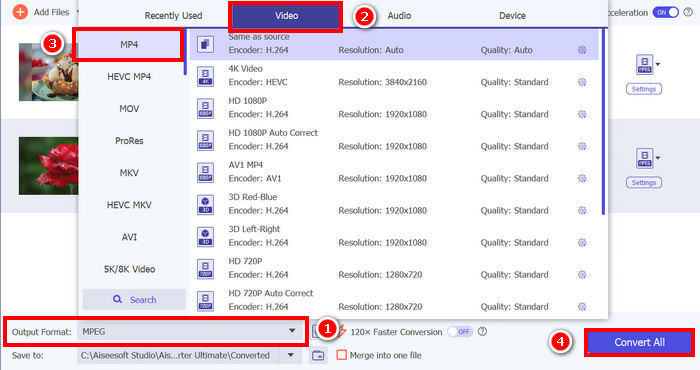
FVC 推薦的 Video Converter Ultimate 的最大優勢在於其易用性。與其他 AVI 轉 MP4 轉換器或一般視訊轉換工具相比,這款轉換器只需 2-3 個步驟即可完成。此外,由於其先進的編碼技術和 GPU 加速,它能夠真正保證 AVI 檔案轉換速度快且無損。
點擊此處了解更多 AVI 和 MP4 解放軍
第 2 部分。免費將 AVI 轉換為 MP4
同時,如果您喜歡免費將 AVI 轉換為 MP4,可以參考一些工具。以下三種方法可以引導您輕鬆將 AVI 檔案轉換為 MP4 格式。
使用 VLC 媒體播放器將 AVI 轉換為 MP
VLC 是一款適用於 Windows、macOS 和 Linux 的知名媒體播放器軟體。除了主要功能(播放包括 AVI 和 MP4 在內的各種媒體檔案)外,這款工具還可以用作 AVI 到 MP4 的視訊轉換器。因此,如果您想將 AVI 檔案轉換為 MP4,請按照以下步驟操作:
第1步。首先,您需要在您的電腦上下載並安裝 VLC 媒體播放器。
第2步。接下來,轉到 媒體 選項卡,然後點擊下方的 打開文件。 從那裡,匯入您想要轉換為 MP4 的 AVI 檔案。
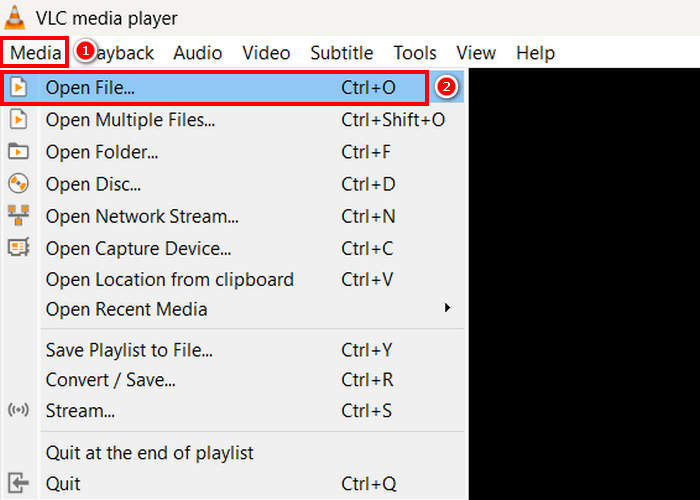
第三步。之後,返回到 媒體 選項卡,這次選擇 轉換/保存 下面。
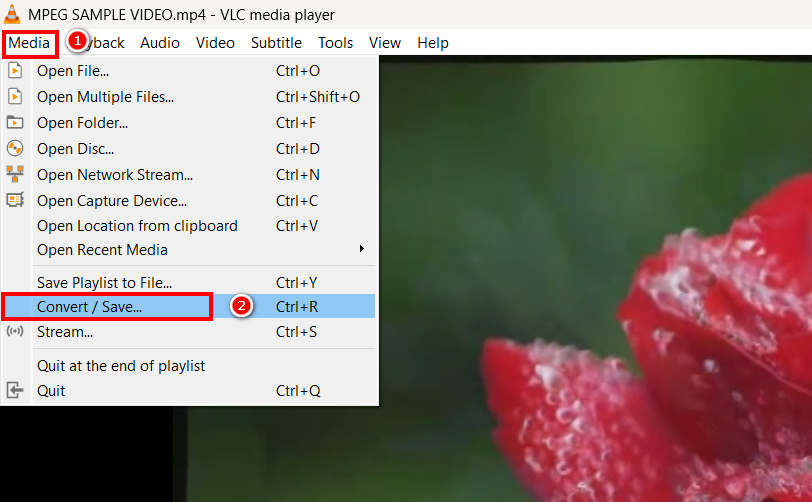
第4步。現在,點擊 個人資料 然後選擇 MP4 作為輸出格式。選擇後,點擊 開始按鈕 下面開始將 MPEG 影片轉換為 MP4。
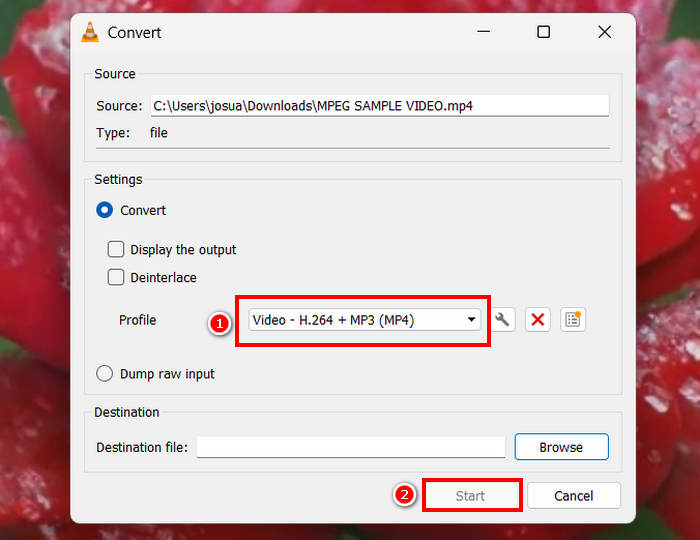
雖然擁有像 VLC 這樣的免費轉換工具很棒,但也有一些問題需要考慮。例如,它缺乏高級編碼選項、批量轉換和其他必要的功能。此外,它支援的格式有限,對於需要靈活轉換的用戶來說效率較低。
透過 HandBrake 將 AVI 轉換為 MP4
另一個用於將 AVI 轉換為 MP4 的免費轉換工具是 HandBrake。這款工具是一款開源視訊轉碼器,可讓用戶在 Windows、macOS 和 Linux 系統上翻錄 DVD。此外,它還能有效率地將 AVI 檔案轉換為 MP4 等格式。以下是如何使用此工具輕鬆將 AVI 轉換為 MP4 的方法:
第1步。首先,在您的電腦上下載並安裝 HandBrake。
第2步。現在,在您的電腦上開啟該工具,然後按一下 開啟影片檔案 左上角的按鈕匯入要轉換為MP4格式的AVI檔案。
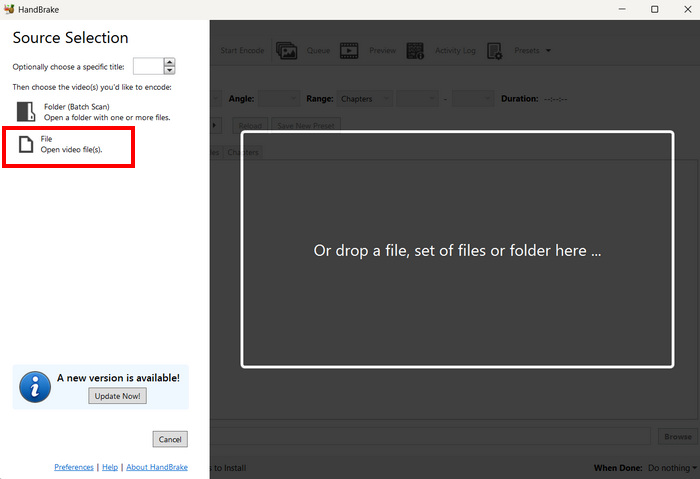
第三步.之後,點擊 格式 然後選擇 MP4.
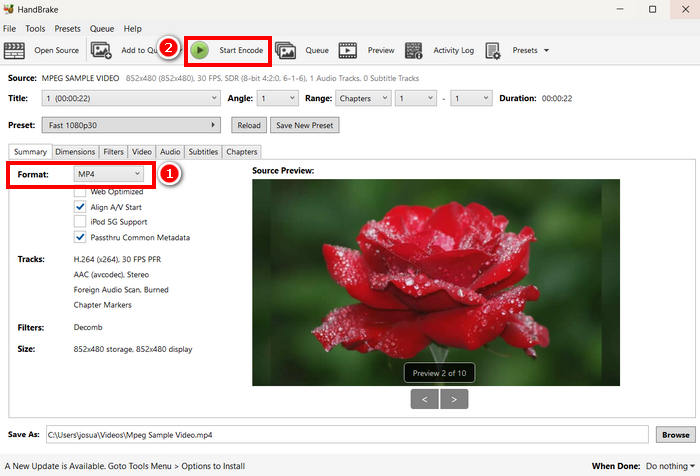
第4步。完成後,按一下 開始編碼 按鈕開始 AVI 到 MP4 的轉換。
HandBrake 作為視訊轉換器的唯一缺點是它僅支援三種輸出格式。因此,如果您注重多功能性,那麼這款工具可能不適合您。
使用 QuickTime 將 .AVI 轉換為 .MP4
如果您使用的是 macOS,那麼最好的工具就是其內建軟體應用程式 QuickTime。這款應用程式以其流暢的影片播放和基本的編輯功能而聞名,但它也允許用戶將影片轉換為各種格式,包括 MP4。
第1步。首先,在 Mac 上開啟 QuickTime 軟體應用程式。
第2步。接下來,轉到 文件 選項卡並點擊 打開文件 下面新增您想要轉換為 MP4 的 AVI 檔案。
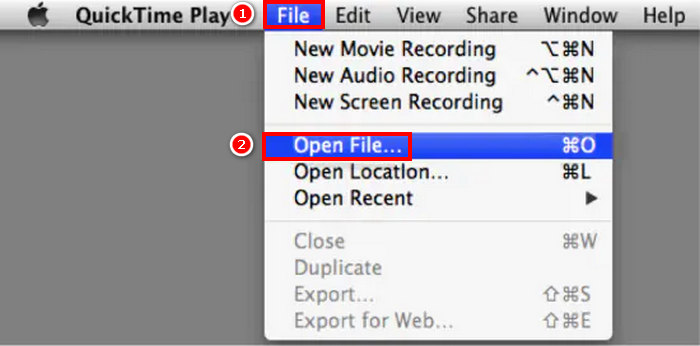
第三步. 將 AVI 檔案載入到 QuickTime 後,前往 文件 再次點擊,向下捲動,然後點擊 出口 選項。
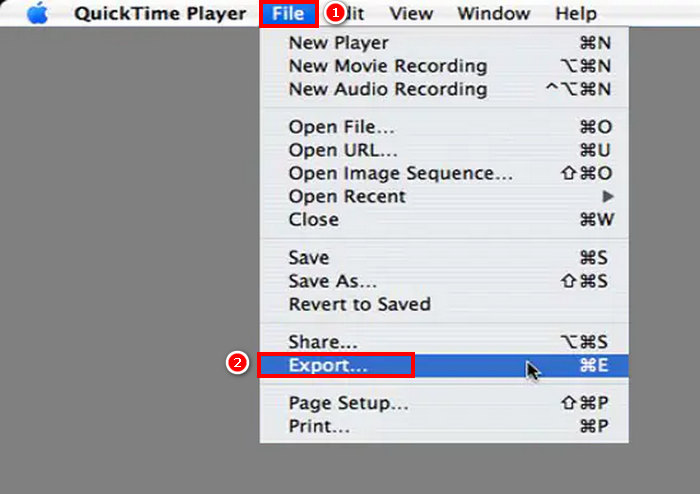
第4步。從那裡,選擇 MPEG-4 文件格式並點擊 救.
雖然使用 QuickTime 將 AVI 轉換為 MP4 很容易,但與其他專用視訊轉換工具相比,該工具缺少一些高級功能。
三、將 AVI 轉換為 MP4 [線上]
將 AVI 轉換為 MP4 的另一種方法是在線轉換。沒錯,有些視訊轉換工具不需要安裝軟體應用程序,而是允許用戶將 AVI 檔案直接上傳到基於 Web 的平台,並立即將其轉換為 MP4。
透過 Media.io 將 AVI 更改為 MP4
Media.io 是一款基於網頁的影片轉換工具。它能幫助您輕鬆地將 AVI 轉換為 MP4。您只需上傳 AVI 文件,然後選擇您喜歡的格式即可。
第1步。首先,你需要造訪Media.io的官方網站。
第2步。接下來,點擊 加 尺寸按鈕上傳您想要轉換為 MP4 的 AVI 檔案。
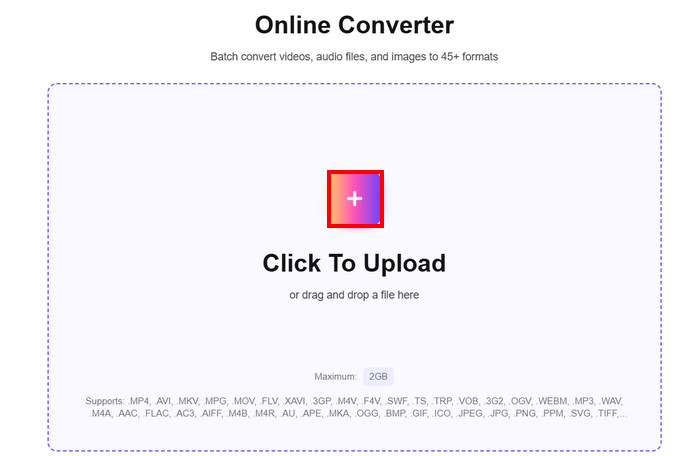
第三步。之後,選擇 MP4 格式,選擇後,按一下 全部轉換 按鈕開始將 AVI 轉換為 MP4。
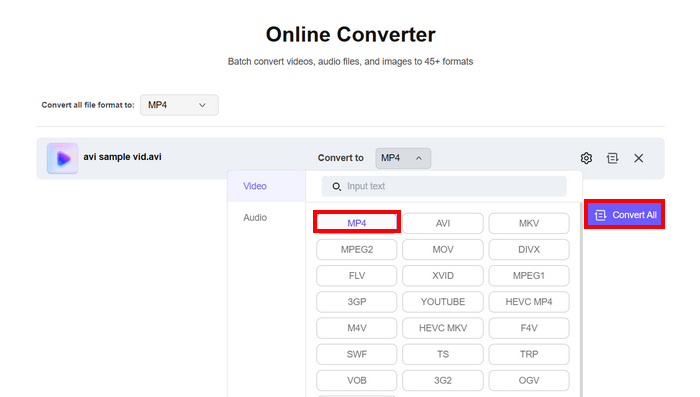
筆記: 使用此工具將 AVI 轉換為 MP4 時,檔案大小有限制。如果您未註冊,則只能處理 100 MB 大小的檔案。同時,為了享受無限功能,您需要購買高級訂閱。
使用 FreeConvert 將 .AVI 轉換為 .MP4
另一個可用於將 AVI 轉換為 MP4 的線上工具是 FreeConvert。這款線上影片轉換工具可讓用戶輕鬆地將 AVI 檔案轉換為 MP4。此外,它還提供可自訂的設置,包括壓縮選項、視訊編解碼器選擇和輸出品質調整。若要使用此工具將 AVI 轉換為 MP4,請依照下列步驟操作:
第1步。首先,您需要訪問他們的官方網站。只需在您的網頁瀏覽器中搜尋“FreeConvert”即可。
第2步。接下來,點擊 選擇文件 按鈕匯入您想要轉換為 MP4 的 AVI 檔案。
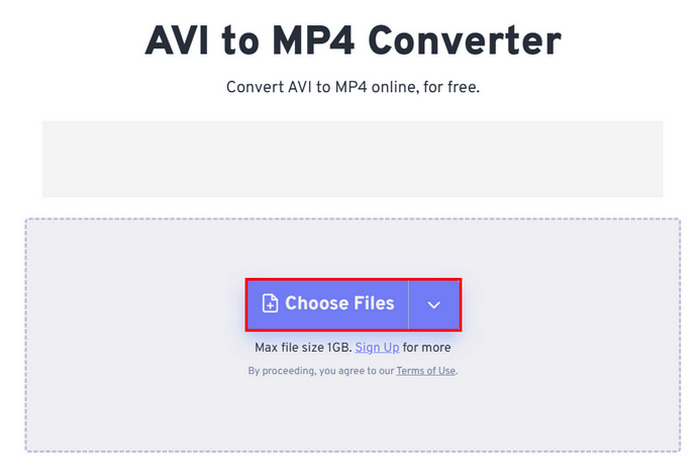
第三步。之後,點擊 輸出量 並選擇 MP4 作為輸出格式。現在,要開始將 AVI 轉換為 MP4,只需點擊 兌換 按鈕。
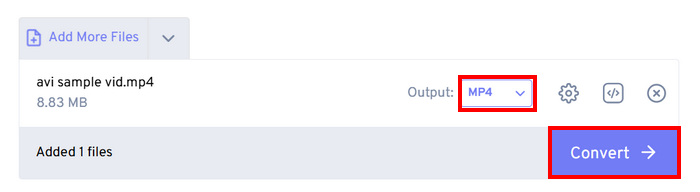
筆記: 使用 FreeConvert 轉換的最大檔案大小僅為 1GB。這限制了那些想要轉換更大 AVI 檔案但又不想付費訂閱的用戶。
透過 CloudConvert 將 AVI 轉換為 MP4
最後一款可用於將 AVI 轉換為 MP4 的線上工具是 CloudConvert。與其他線上轉換工具一樣,CloudConvert 允許用戶輕鬆地將 AVI 轉換為他們喜歡的格式。然而,除了 MP4 之外,該工具僅支援另外三種格式,對於希望在轉換過程中擁有更多靈活性的用戶來說,這可能會顯得有些限制。
第1步。首先,您需要在其官方網站上存取該工具。
第2步進入他們的網站後,點擊 選擇文件 匯入您想要轉換為 MP4 的 AVI 檔案。
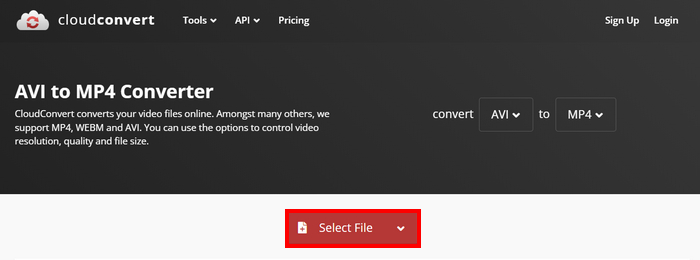
第三步。之後,點擊 轉換成 按鈕並選擇 MP4 作為您的首選格式。完成後,點擊「轉換」按鈕開始將 AVI 轉換為 MP4。
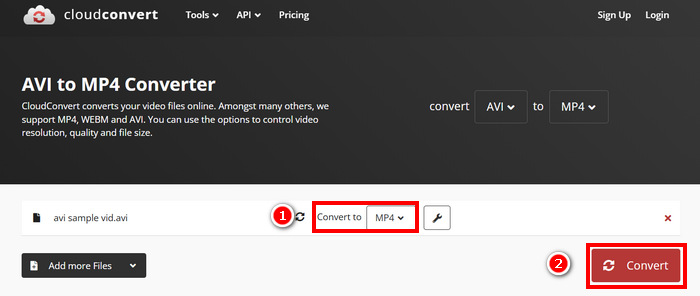
CloudConvert 唯一的缺點是,其免費版本限製檔案上傳大小為 1GB,同時僅允許 5 個檔案進行轉換,並且每天最多可進行 10 次轉換。如果您需要轉換更大的檔案或進行更多轉換,則需要升級到高級套餐。
第 4 部分. 7 個 AVI 到 MP4 轉換器的比較
以下詳細介紹這七款 AVI 轉 MP4 轉換器。現在,您可以根據它們支援的平台、轉換速度和格式來區分它們。
綜上所述,FVC 選擇 Video Converter Ultimate 作為視訊轉換器的多功能性方面是一個不錯的選擇。同時,線上轉換的缺點是,您只有註冊訂閱才能享受其大部分卓越功能。不過,這些 AVI 轉 MP4 轉換工具各自獨立運行,並且有各自的目標市場,因此請選擇真正適合您的產品。
第五部分:AVI 轉 MP4 常見問題
為什麼我應該將 AVI 轉換為 MP4?
AVI 檔案通常很大,可能與現代設備或串流平台不相容。 MP4 壓縮效果更好,檔案更小,並且與各種媒體播放器和裝置相容。或者,您也可以選擇 AVI播放器.
將 AVI 轉換為 MP4 最快且無損的方法是什麼?
雖然市面上有各種提供快速轉換的 AVI 轉 MP4 轉換器工具,但其中 FVC 精選的 Video Converter Ultimate 不容錯過。這款功能齊全的視訊和音訊轉換器工具可確保快速無損地進行轉換。此外,它還支援批次處理,利用 GPU 加速,並保持高品質的輸出。
我可以不安裝軟體就將 AVI 轉換為 MP4 嗎?
是的。您可以使用 Media.io 或 FreeConvert 等線上工具。但是,免費版本可能有檔案大小限制,並且需要網路連線才能處理。
結論
儘管 MP4 格式比 AVI 結構更簡單,但它仍然是最受歡迎的格式之一。這主要是因為它的檔案大小較小,並且與現代設備和串流媒體平台的兼容性更廣泛。所以,如果你正在尋找最好的 AVI轉MP4 轉換器,請務必嘗試我們列出的所有轉換器,並堅持選擇最適合您偏好和需求的轉換器。還在等什麼?現在就把這些 AVI 檔案轉換成 MP4 吧!



 視頻轉換大師
視頻轉換大師 屏幕錄影大師
屏幕錄影大師